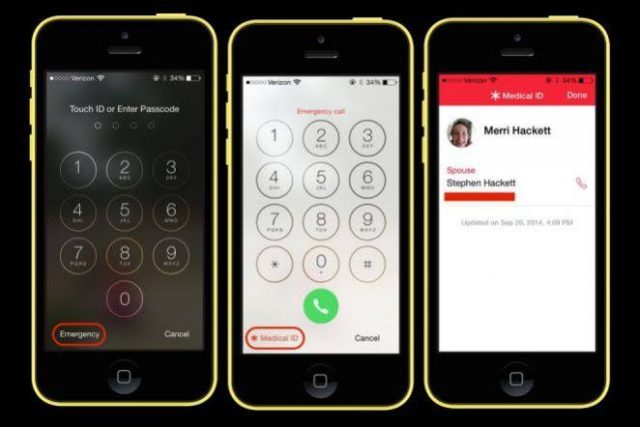
BeritaMu.co.id – Halo sahabat Beritamu berjumpa lagi dengan kami yang datang membagikan info seputar teknologi serta aplikasi mod dan apk premium gratis. Nah kali ini admin Beritamu akan membagikan dan membahas tentang Cara Mengunci Aplikasi di iPhone.
Saat kita mengunakan iphone baru atau setelah reset pastinya kita akan dihadai dengan aktivasi pada ponsel iphone atau ipad sebelum kita memulai menggunakannya.
Nah pada saat memulai menggunakan iphone kita di haruskan menyelasikan aktivasi, dimana kamu harus mengisi akun untuk menyiapkan dasar sebelum pemakaian.
Nah dalam proses aktivasi ini, tidak sedikit orang menemukan masalah yaitu seperti gagal aktivasi, dimana ini sangat menjengkelkan untuk pengguna ponsel apple.
Namun ternyata ada cara mudah untuk mengatasi kegagalan itu lho. mau tau caraya? simak terus artikel ini, karena kami akan membagikan step by step untuk caranya.
Cara Melewati Aktivasi iPhone
Berikut cara melewati aktivasi iPhone:
di iTunes
iTunes dapat digunakan tidak hanya untuk mengisi lagu, tetapi untuk kegiatan lain, termasuk aktivasi.
Dengan cara ini dapat diaktifkan di semua iOS. iOS 9, iOS 10, iOS 11, iOS 12 atau lebih baru.
Cara mengaktifkan iPhone di PC:
Pastikan PC atau laptop Anda terhubung ke Internet.Pastikan juga Anda menginstal aplikasi iTunes versi terbaru di laptop Anda.Langkah selanjutnya adalah menghubungkan iPhone Anda ke laptop Anda menggunakan kabel data.Kami merekomendasikan menggunakan kabel data asli di sini.Juga, pastikan PC atau laptop Anda memiliki port USB 3.0 atau versi terbaru. Tujuannya adalah untuk mempercepat proses.Setelah iPhone terhubung ke laptop. Jalankan aplikasi iTunes. (Pastikan iPhone Anda dikenali oleh iTunes.)Setelah itu, iTunes akan secara otomatis melanjutkan ke langkah aktivasi berikutnya.Pastikan informasi yang kami berikan valid.Jangan lepaskan kabel data sampai proses aktivasi selesai.
Dengan WiFi
Cara berikutnya untuk melewati aktivasi iPhone adalah menggunakan WiFi.
Mungkin banyak dari kita bertanya pada diri sendiri, “Mengapa saya membutuhkan koneksi internet untuk mengaktifkan iPhone saya?”
Ini karena iPhone perlu mengirim berbagai jenis informasi ke server Apple. Informasi ini seperti data pembelian, garansi dan data pribadi.
Oleh karena itu, jaringan WiFi diperlukan untuk mengganti jaringan dari kartu SIM.
Pastikan juga koneksi internet WiFi Anda stabil. Hasilnya, prosesnya cepat dan tidak mengganggu.Langkah selanjutnya adalah mengikuti langkah-langkah di layar iPhone Anda untuk mengaktifkan.Silakan masukkan semua informasi dengan benar atau valid sehingga tidak ada hambatan.
Panggilan darurat
Jika Anda memiliki laptop atau Mac yang aktif dengan iTunes. Ada cara lain untuk menggunakan panggilan darurat.
Metode ini berfungsi pada semua seri iPhone dan iPad. Seperti iPhone 4, 5, 6, 6 plus, 7, 7 plus, 8, 8 plus dan seri lainnya.
Cara mengaktifkan iPhone tanpa kartu SIM
Pertama, nyalakan iPhone Anda dengan menekan dan menahan tombol daya hingga layar iPhone menyala.Selanjutnya, iPhone akan memulai. Kemudian tumpukan atau diam dalam tampilan tertentu. Ini karena tidak ada kartu SIM yang dipasang.Kemudian tekan tombol beranda untuk mengakses menu darurat.Layar panggilan darurat ditampilkan.Masukkan salah satu nomor telepon darurat. B. 110, 123, 119 atau 911.Tekan salah satu nomor darurat. Kemudian lakukan panggilan dan segera matikan.Jika Anda ingin melakukannya dengan benar, Anda dapat memanggil layar beranda tanpa menggunakan kartu SIM.
Bukankah mudah untuk melewatkan aktivasi iPhone? Tetapi jauh lebih baik adalah bahwa menggunakan kartu SIM melakukan pekerjaan yang lebih baik.
Cara Aktivasi iPhone
Fungsi dari kegiatan ini adalah untuk mendaftarkan iPad, iPhone, Mac, iPad Touch ke server Apple.
Untuk melewati aktivasi iPhone yang gagal:
Masukkan kartu SIM ke iPhone Anda. Pastikan iPhone Anda memiliki daya baterai yang cukup.Kemudian nyalakan iPhone Anda. Anda harus menyalakan iPhone untuk pertama kalinya untuk menyelesaikan aktivasi iPhone.Selanjutnya, tampilan HELO akan muncul. Layar ini adalah halaman awal di mana proses aktivasi dimulai segera.Tekan tombol Rumah untuk melanjutkan proses aktivasi.Kemudian pilih wilayah negara atau wilayah. Pastikan untuk menggunakan negara asal.Selanjutnya, Anda memerlukan data seluler atau jaringan WiFi. Pastikan Anda menggunakan jaringan internet yang stabil.Layanan lokasi ditampilkan.Pilih Aktifkan Layanan Lokasi jika Anda memerlukan dukungan penuh untuk fitur ini.Kemudian aktifkan Touch ID. Fitur ini bertindak sebagai kata sandi dalam bentuk sidik jari.Anda dapat mengatur Touch ID dengan mengklik tombol Next atau Set Touch ID Later. Namun, untuk membuat iPhone Anda lebih aman, kami merekomendasikan pengaturan Touch ID di sini.Jika Anda pernah menggunakan iPhone sebelumnya. Pilih apakah akan mengembalikan cadangan pada iPhone Anda sebelumnya. BACA JUGA: Cara Memeriksa iPhone AsliKemudian pilih Pulihkan dari cadangan iTunes atau cadangan iCloud.Untuk memindahkan data dari Android, pilih Pindahkan data dari Android.Jika Anda tidak ingin mengembalikan cadangan, pilih Set as New iPhone.Kemudian masuk ke ID Apple Anda untuk sepenuhnya menggunakan layanan Apple nanti.Jika Anda tidak memiliki akun Apple. Anda dapat melakukannya secara gratis di klik tombol. Apakah Anda memiliki atau lupa ID Apple Anda?Selanjutnya, Anda dapat menyewa Asisten Siri. Siri adalah asisten virtual yang berfungsi seperti Google OK. Jika Anda tertarik, klik Berikutnya. Namun, jika tidak, jangan gunakan Siri.Untuk pengguna iPhone 7 atau 7 Plus. Layar tempat Anda dapat mengatur tombol beranda untuk digunakan muncul.Untuk pengguna iPhone 6 dan di atasnya. Pilihan untuk menyesuaikan tampilan zoom ditampilkan.Anda dapat memilih penampilan sesuai dengan preferensi Anda. Itu bisa standar atau diperluas.Tunggu proses aktivasi iPhone selesai.
Nah, jadi Itulah tadi Tutorial Cara Melewati Aktivasi iPhone yang dapat kamu lakukan pada ponsel kamu sendiri, kamu dapat mencobanya seperti langkah diatas dengan mudah. Semoga berhasil.
Dan Jangan lupa kunjungi website kami, karena kami mempunyai banyak trik dan tips juga aplikasi dan game android yang menarik di Beritamu.co.id, sampai jumpa kembali dan Terimakasih.


































